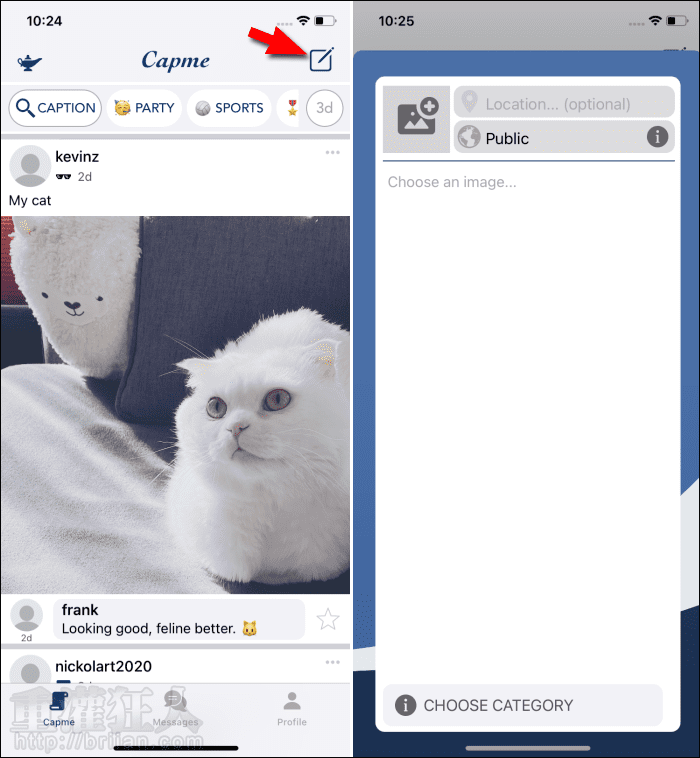現代人分享照片的管道很多元,而在分享照片時通常也都會搭配一些文字說明,無論是旅遊的心得分享,還是突如其來的情緒抒發,或是偶爾想展現文藝氣息,寫點特別的東西,但總偶爾會遇到突然詞窮的狀況,,
「Capme +」是一款圖片說明文字產生器,利用 AI 人工智慧分析照片內容之後,會列出幾個相關的標籤,並自動產生 8 組說明文字,使用者也能從標籤中選出最貼切的 3 個來產生新的說明文字,這些文字都可直接複製使用,或是僅當做參考再加入一些自己的想法也很不錯唷!
雖然內容文字都是以英文為主,不過透過英翻中,有些文字還搭配的挺有意思的!使用該程式需要簡單的註冊帳號,只要輸入名稱並設定密碼即可,程式本身也附有社交功能,除了可將自己的照片分享在上面之外,也可與其他的使用者進行互動或是互加好友哦!有興趣的朋友可以來試試。
▇ 軟體小檔案 ▇
- 軟體名稱:Capme +
- 軟體語言:英文
- 開發人員:Capme llc
- 官方網站:https://capmeapp.com/
- 軟體性質:免費軟體
- 系統支援:iOS 13.2 以上
- 網路需求:必須連接網路使用
- 軟體下載:在 iPhone、iPad 中開啟 App Store 並搜尋「Capme +」即可下載安裝,或「按這裡」透過 iTunes 安裝。
使用方法:
第1步 初次使用需先進行簡單的註冊,輸入使用者名稱並設定密碼後,點擊下方的「Terms & Conditions」閱讀並點擊「ACCEPT」接受相關的條款及細則,再回到首頁點擊「CREATE ACCOUNT」。
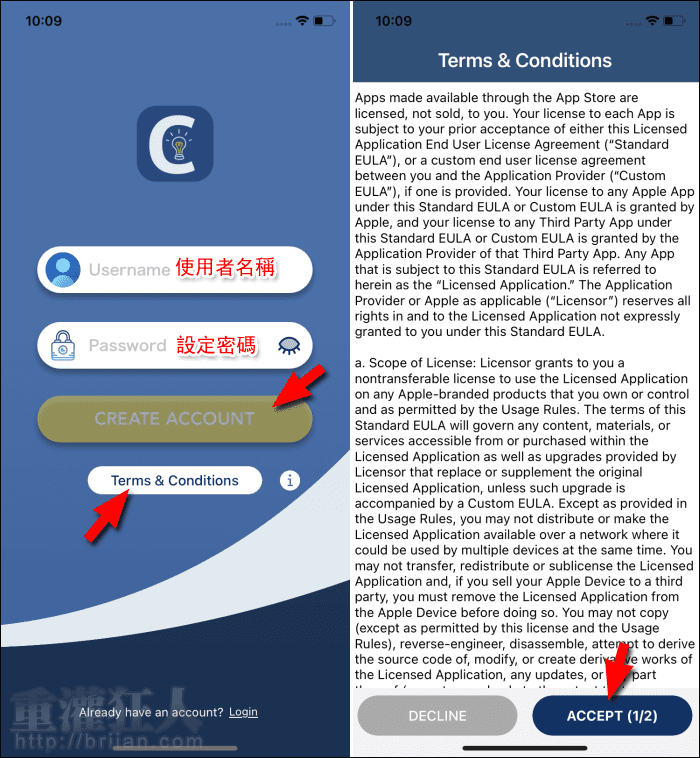
第2步 正式進入程式後,就會自動跳出神燈精靈,點擊下方的「CHOOSE PIC」即可從相簿中選取要使用的照片。不過初次使用時,得先決定要讓程式讀取到哪些照片。
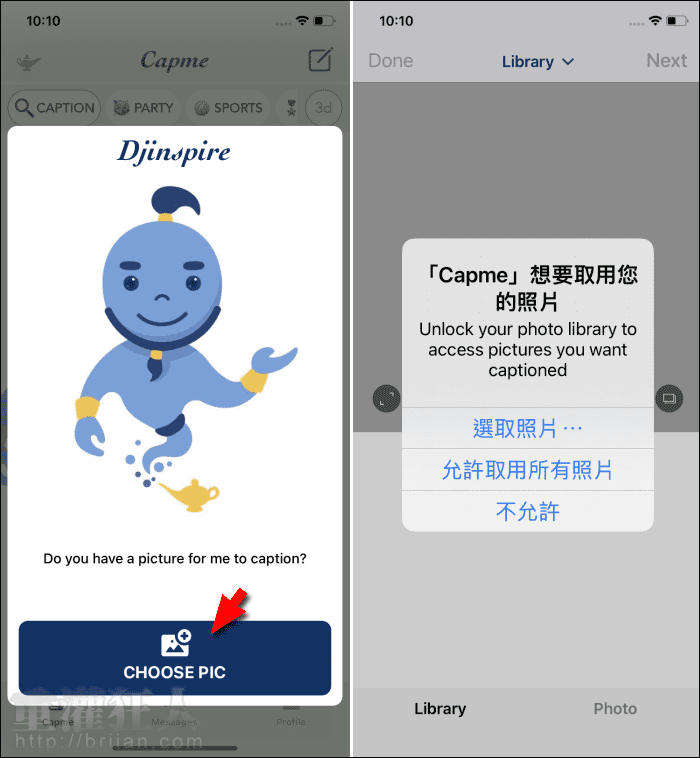
第3步 完成相簿權限的設定後,點擊左上角的「神燈」即可選取要使用的照片,選擇後,點擊右上角的「Captions!」。
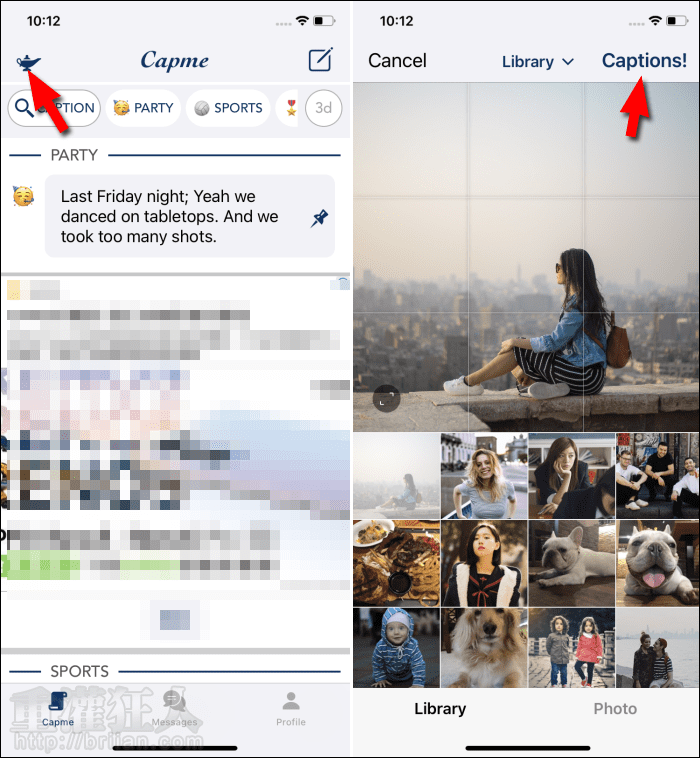
第4步 待 AI 分析之後,就會列出相關的標籤及內容文字的建議,在照片下方的文字上左右滑動可查看更多的文字建議,共有 8 組。
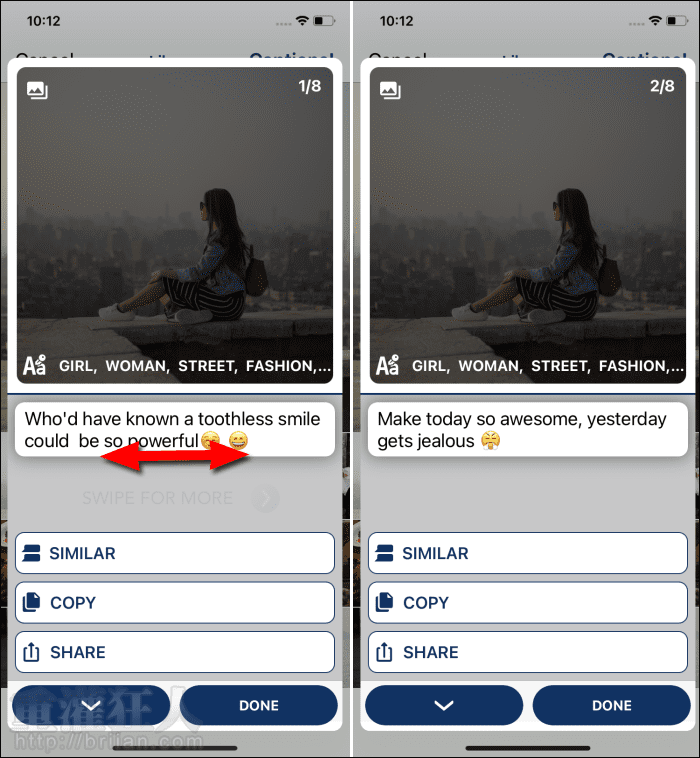
第5步 點擊照片可查看相關的標籤,從中間至少選取 3 個你覺得最貼切的標籤,或可加入其它的關鍵字之後,再點擊下方的「GET CAPTIONS」獲得新的文字內容建議。
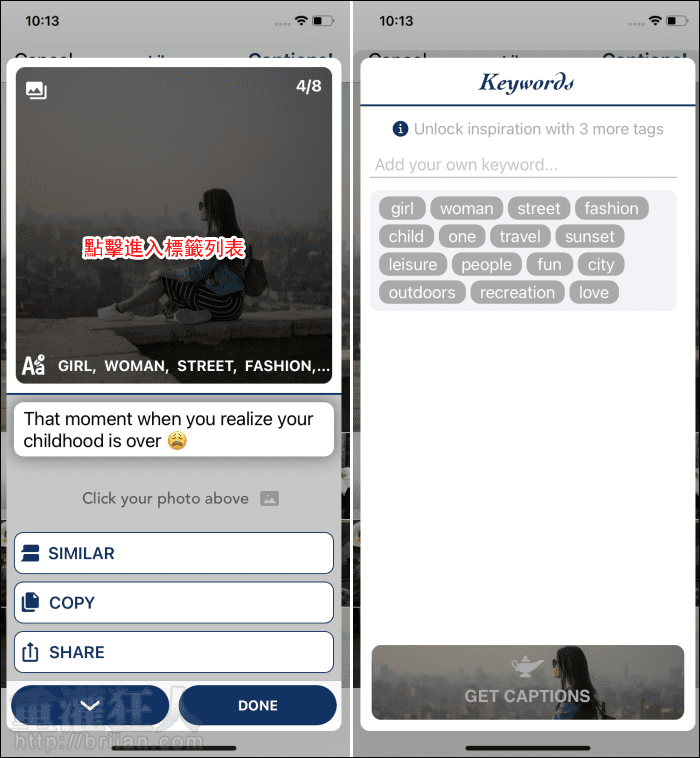
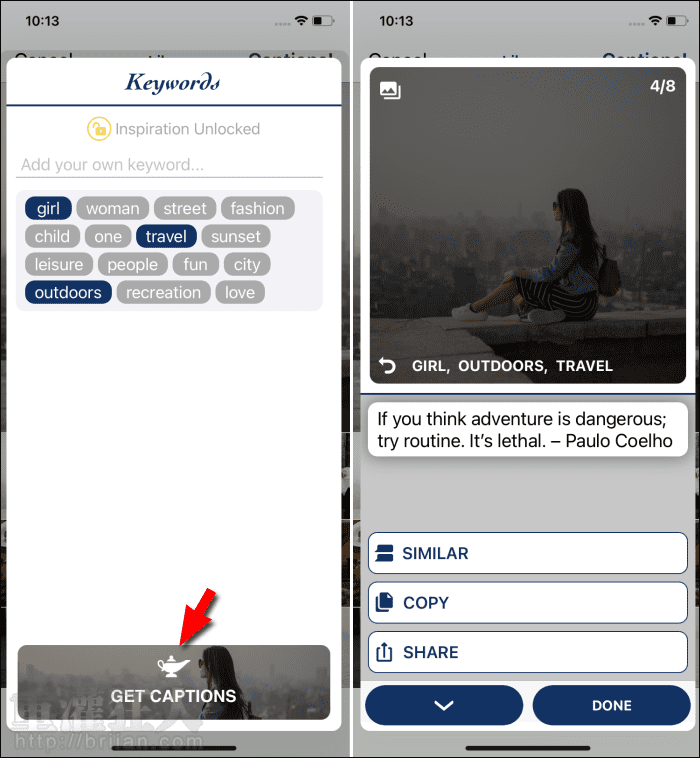
第6步 最後選取想要使用的文字之後,就可以點擊「COPY」複製使用了。點擊「DONE」完成並返回首頁。
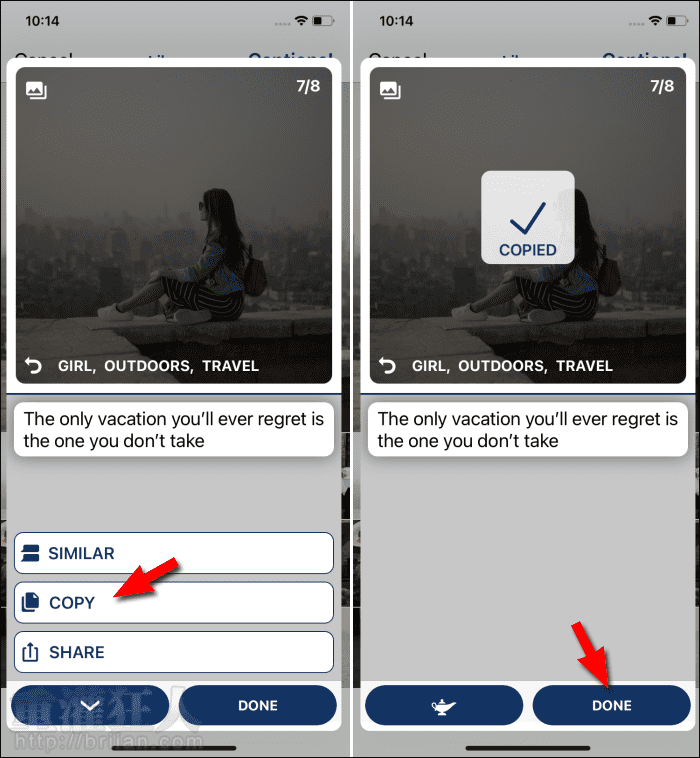
第7步 回到首頁可看到一些主題建議文字以及其他使用者分享的照片,點擊右上角的圖示,你也可以分享自己的照片哦!